A Microsoft, há alguns dias, publicou uma atualização para a correção do problema das impressoras. Caso não se recorde, as actualizações recentes do Windows, em quase todas as edições e versões, instalavam automaticamente a aplicação HP Smart e renomeavam as impressoras. Se for um dos afetados, deve descarregar a versão mais recente da “Microsoft Printer Metadata Troubleshooter Tool”. Para além disso foi também resolvido um problema com o Wi-Fi na nova atualização do Windows 11.
Nova atualização do Windows 11 resolve problema com o Wi-Fi
De facto, para além do problema das impressoras, a Microsoft também confirmou na altura problemas relacionados com o Wi-Fi que foram consequência de uma recente atualização do Windows com erros. Depois de a atualização ter sido lançada, algumas empresas e não só começaram a publicar avisos sobre como remover a atualização quando o problema foi confirmado pelas suas equipas de TI.
Se estiver a pensar no tipo de problemas que os utilizadores estavam a enfrentar, o ícone de Wi-Fi desaparecia da barra de tarefas e desligava-se automaticamente ou algumas das redes ao alcance não conseguiam estabelecer ligação com a clássica mensagem “não é possível ligar a esta rede”. A Microsoft resolveu temporariamente o problema através de uma reversão de um problema conhecido.
Agora, com a mais recente atualização do Windows 11 Patch Tuesday para as versões 22H2 e 23H2 (KB5034123) tudo está resolvido.
Depois de atualizar continua com problemas no Wi-Fi?
Ative e desative o modo de avião
A outra solução simples para estes problemas relacionados com a rede é ativar e desativar o modo de Avião. Quando ativa, o Microsoft Windows desliga todos os serviços de rádio, incluindo o Wi-Fi. Ativar e desativar o modo Avião é uma boa forma de refrescar todas as ligações de rede no seu PC.
Entretanto recorrendo aos ícones que estão logo ao lado da data e hora no canto inferior direito consegue aceder ao painel de Definições Rápidas no Windows. Clique no botão do modo Avião para o ativar. Aguarde alguns segundos e, em seguida, clique novamente para o desativar.

Desative e ative o adaptador Wi-Fi
O adaptador Wi-Fi é um componente essencial que permite ao seu computador ligar-se a uma rede. Por vezes, falhas temporárias com com ele podem impedir o Windows de detectar uma rede próxima.
Na maioria dos casos, desativar e reativar o adaptador Wi-Fi resolverá quaisquer problemas temporários.
Assim utilize a combinação de teclas Win + R. Depois escreva Control e pessione Enter.
Agora na nova janela vá para Rede e Internet e depois para Centro de Rede e Partilha.
Depois clique por cima da ligação e escolha desativar.
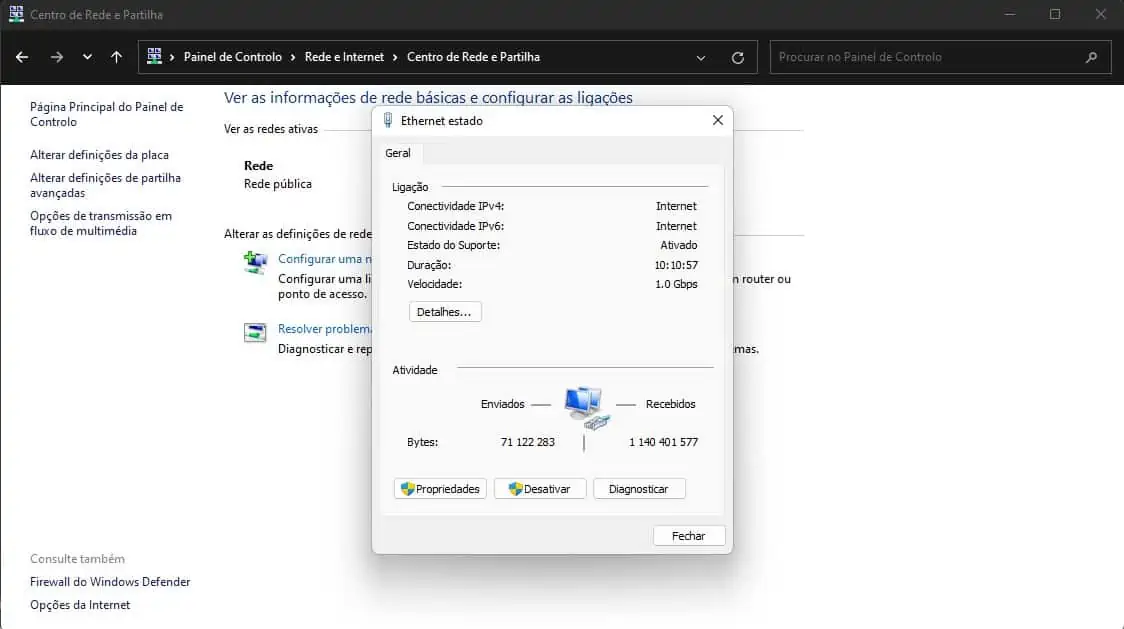
A seguir é só voltar a dar um clique em Ativar.
O Windows 11 vem equipado com várias aplicações que podem ajudar a resolver problemas comuns ao nível do sistema. Pode utilizá-los para corrigir questões de conetividade.
Assim que estiver nas definições comece por escrever resolução e escolha a opção resolução de outros problemas.
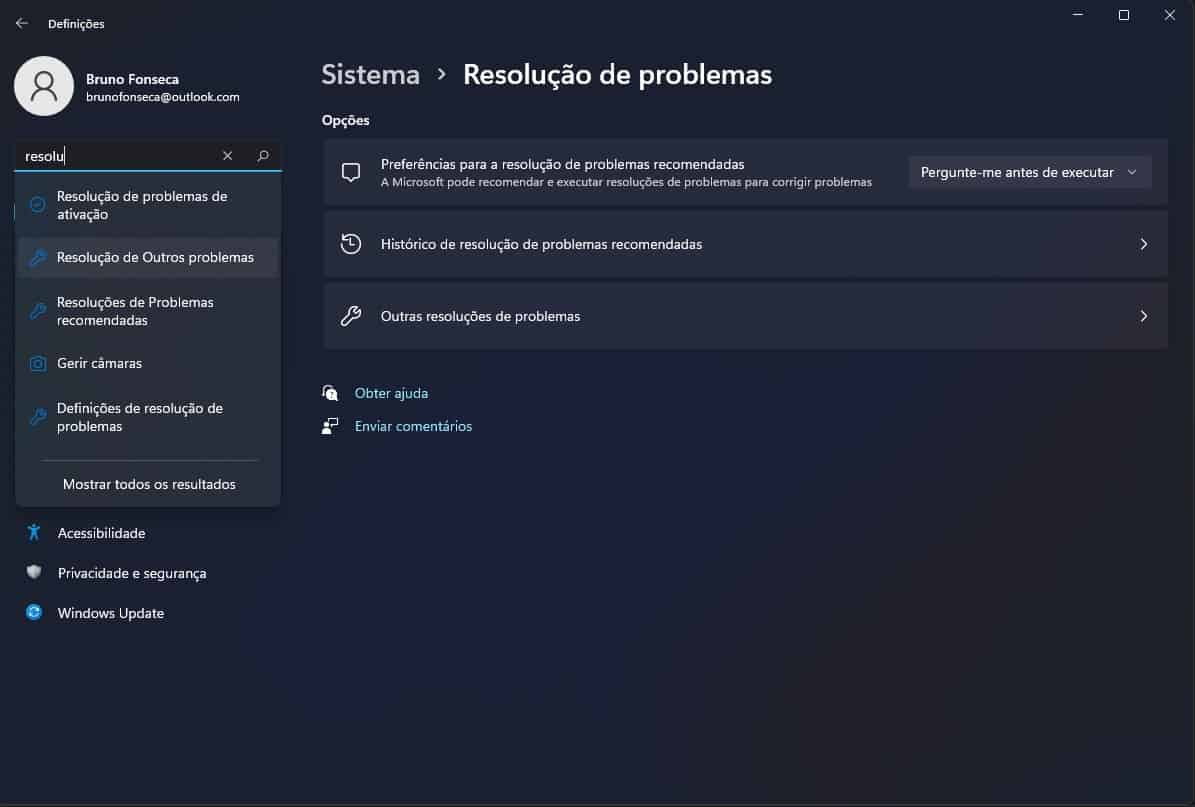
Na nova janela e à frente de ligações à Internet escolha executar e verifique se o problema ficou resolvido.
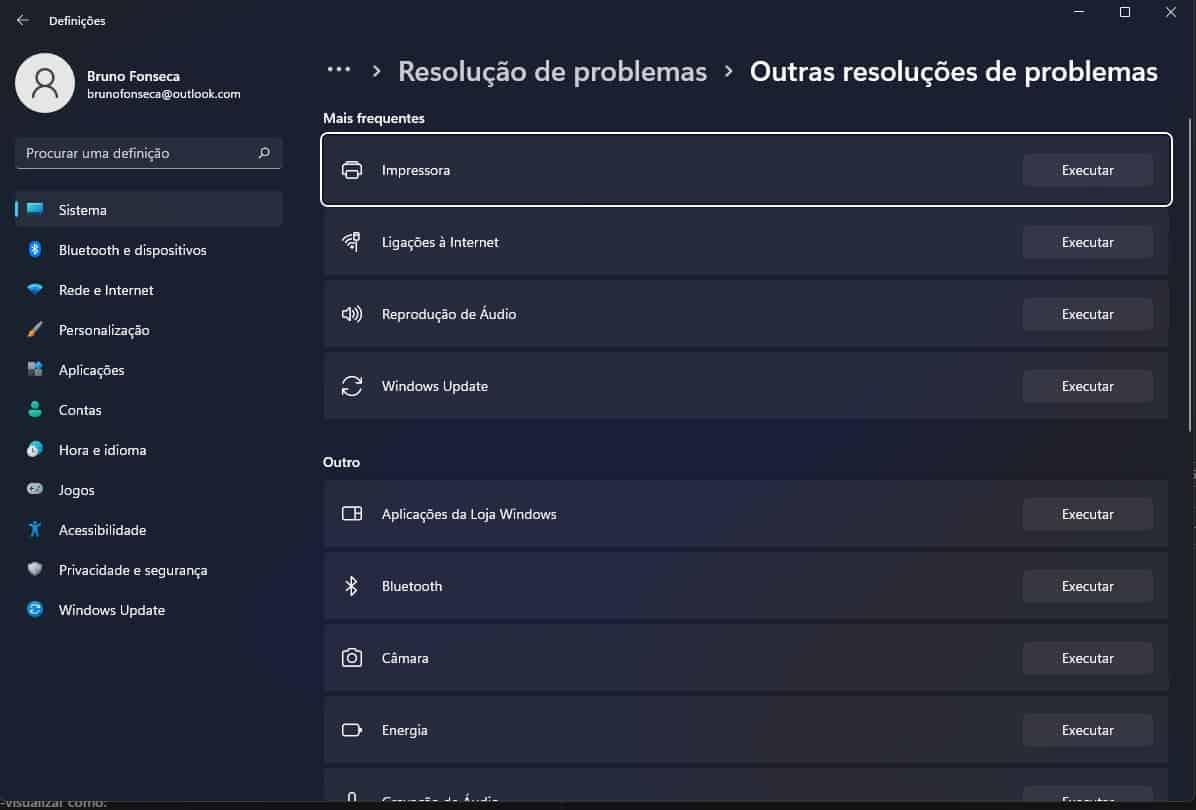
Apague o perfil Wireless
Se o Windows 11 não mostrar uma das suas redes guardadas mesmo quando está ao alcance, é provável que o perfil sem fios dessa rede esteja corrompido. Para resolver o problema vamos eliminar o perfil.
Abra a pesquisa do Windows e escreva linha de comandos. No lado direito opte por Executar como administrador.
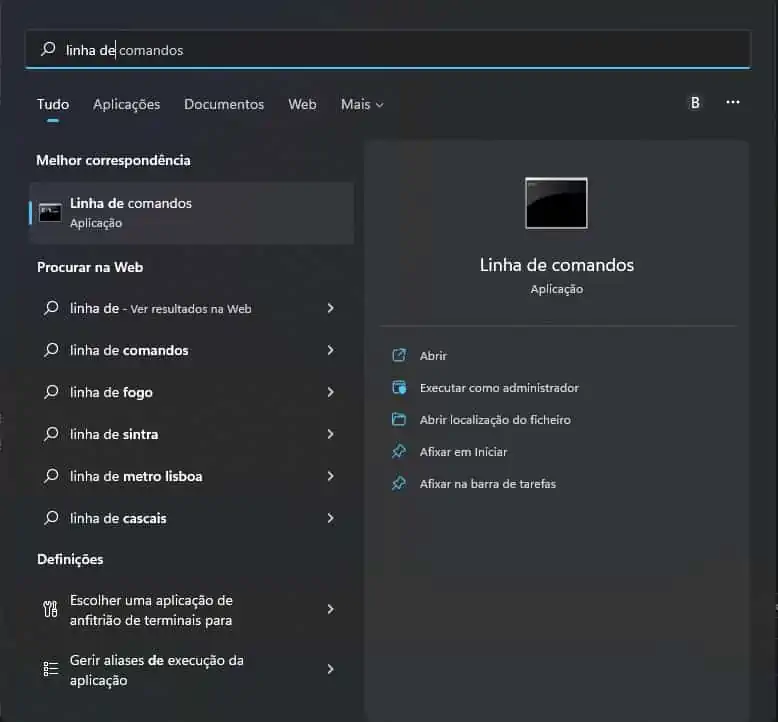
Agora corra o seguinte comando para remover o perfil wireless.
netsh wlan delete profile name =NetworkNameAtenção: substitua NetworkName com o nome da sua rede.
Verifique se o problema ficou resolvido.
Atualizar o reinstalar os controladores de Rede
Esta também pode ser uma das causas para os problemas de rede.
Assim abra o gestor de dispositivos.
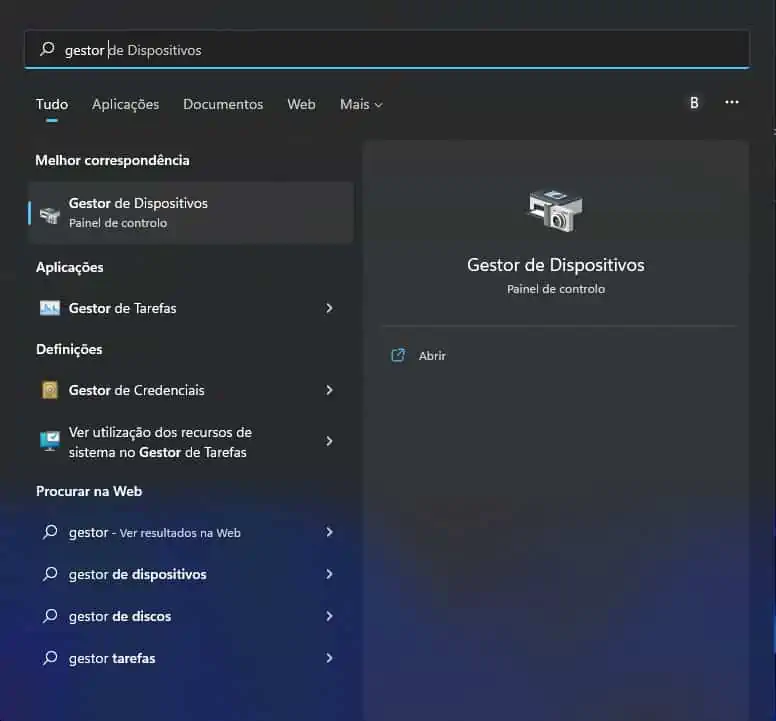
A seguir abra as placas de rede e depois clique com o botão direito do rato por cima do controlador que quer atualizar e escolha a opção Atualizar Controlador.
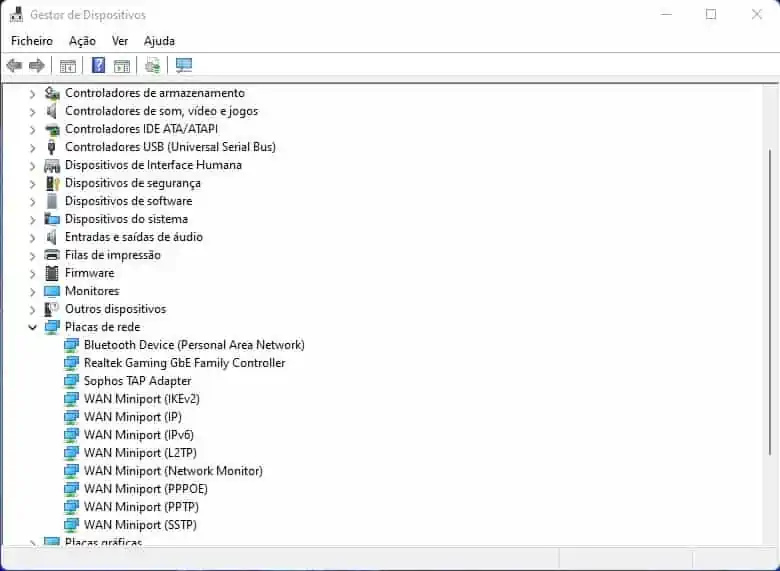
Entretanto com estas dicas é muito provável que o problema fique resolvido.
Receba as notícias Leak no seu e-mail. Carregue aqui para se registar. É grátis!

